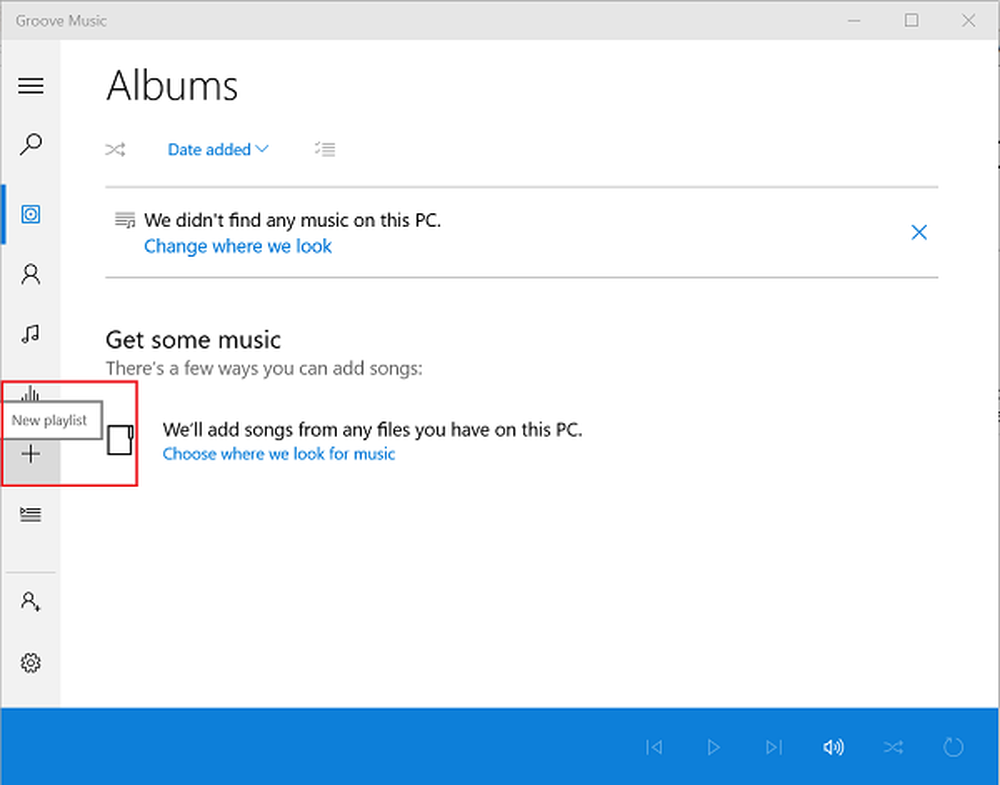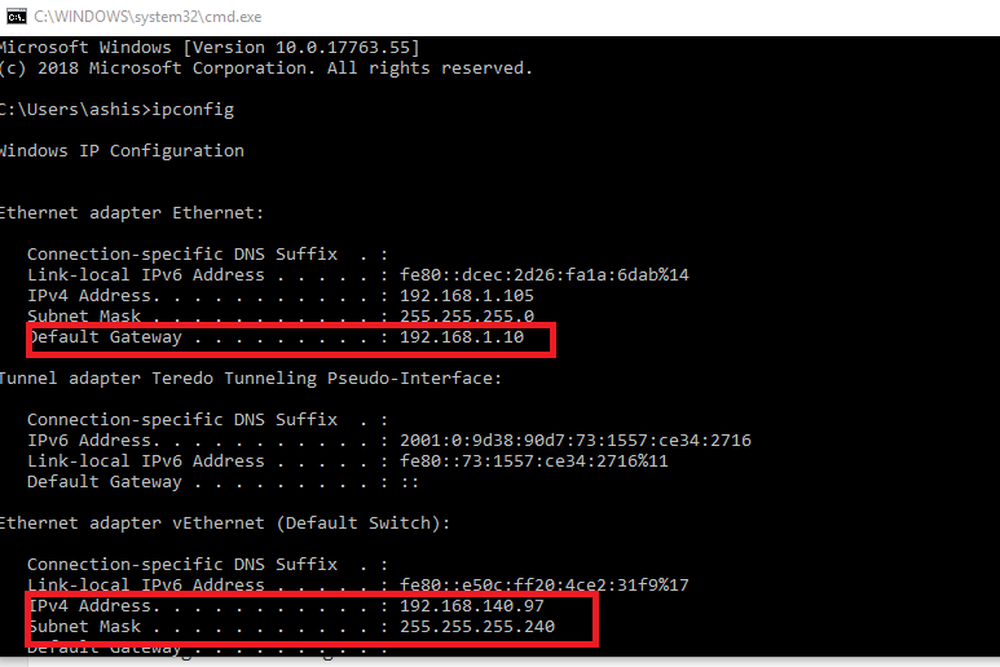Erstellen Sie einen Offline-Cache in Google Maps für Android

Während Version 6 von Maps eine direkte Option zum Erstellen eines Offline-Caches hatte, handelt es sich bei der jetzt verwendeten Methode eher um ein Osterei als um eine offizielle Funktion, sie funktioniert jedoch trotzdem.
Um es zu verwenden, öffnen Sie die Anwendung "Karten" auf Ihrem Android-Gerät und wählen dann den Bereich aus, den Sie zwischenspeichern möchten. Leider können Sie in Google Maps keine Karte eines gesamten Bundesstaats speichern, die Dateigröße ist einfach zu groß. Sie können jedoch ein mittelgroßes Gebiet zwischenspeichern, so dass es für kurze Ausflüge in Ihrer Stadt oder Ihrem Landkreis ausreichen sollte.
Wenn Sie den Bereich haben, den Sie im Cache speichern möchten, geben Sie "okay maps" in das Suchfeld ein.


Es dauert einen Moment, bis Google den Bereich vorab lädt und die Kopie anschließend im Offline-Cache Ihres Geräts speichert. Sobald die Karte zwischengespeichert ist, können Sie die Karte jederzeit verwenden, sogar im Flugzeugmodus. Auf diese Weise können Sie an jeder beliebigen Stelle innerhalb der Grenzen des Sichtbaren zoomen, das zum Zeitpunkt der Erstellung des Caches sichtbar war. Es ist eine nette Funktion, von der ich hoffe, dass Google sie für Tablet-Nutzer wie mich selbst wieder herstellt (und verbessert).


Wenn die obigen Anweisungen unklar waren, folgt eine Videodemonstration der Funktion: